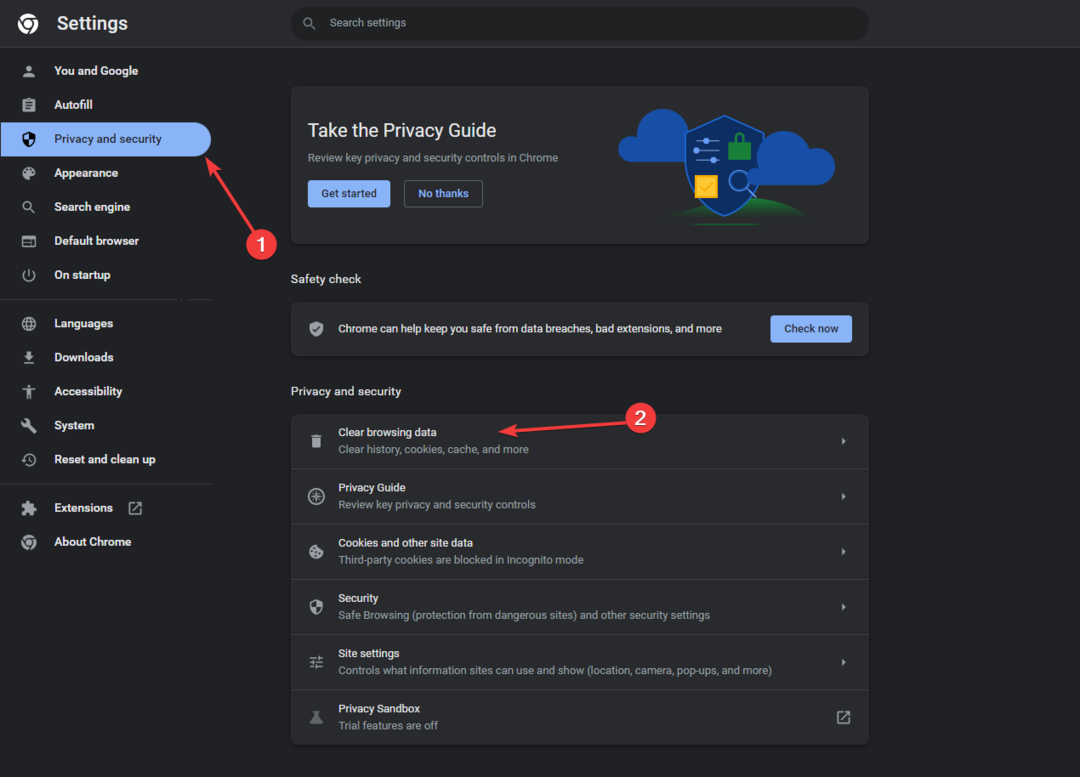Tento softvér udrží vaše ovládače v činnosti a zaistí vám tak bezpečnosť pred bežnými chybami počítača a zlyhaním hardvéru. Skontrolujte všetky svoje ovládače teraz v 3 jednoduchých krokoch:
- Stiahnite si DriverFix (overený súbor na stiahnutie).
- Kliknite Spustite skenovanie nájsť všetky problematické ovládače.
- Kliknite Aktualizácia ovládačov získať nové verzie a vyhnúť sa poruchám systému.
- DriverFix bol stiahnutý používateľom 0 čitateľov tento mesiac.
Vďaka technologickému pokroku a vyššej rýchlosti dát sa televízory s rozlíšením 4K stali novou normou. Niekedy sa však nemusí javiť super čistá kvalita obrazu, ktorú očakávate od televízora UHD, z dôvodu problému s televízorom 4K, ktorý nie je jasný.
Zlú kvalitu obrazu na 4K televízoroch môžeme pripísať mnohým dôvodom, napríklad videu s nižším rozlíšením, nesprávnou konfiguráciou prehrávania videa alebo chybnému hardvéru.
V tomto článku sme uviedli najlepšie tipy na riešenie problémov, ktoré vám pomôžu opraviť zlú kvalitu obrazu na televízore 4K.
Prečo nie je moja televízia 4k jasná?

V závislosti od značky vášho televízora existuje niekoľko dôvodov, prečo nie je váš televízor čistý. Tu je niekoľko dôvodov pre nejasné prehrávanie videa.
- Na televízore s rozlíšením 4K sledujete obsah s nízkym rozlíšením.
- Vaše nastavenie UHDTV nie je správne nastavené.
- Používate kábel, ktorý nepodporuje 4K video vstup.
- Zdrojové zariadenie nepodporuje rozlíšenie 4K.
4K TV nie je upscaling? Vyskúšajte tieto riešenia
Kroky na odstránenie zlej kvality obrazu na televízore 4K:
1. Vyskúšajte obsah v rozlíšení 4K

- Televízor môžete vyskúšať pomocou videí v rozlíšení 4K. Podľa týchto pokynov urobte to isté.
- Uistite sa, že ste pripojení k internetu.
- Stlačte tlačidlo Domov na diaľkovom ovládači.
- Vyberte ikonu YouTube aplikáciu z lišty spustenia.
- V hornej časti obrazovky YouTube vyberte kategóriu 4K.
- Vyberte si ktorékoľvek zo 4K videí a prehrajte ich. Toto by vám malo poskytnúť predstavu, či je váš televízor 4K schopný prehrávať obsah UHD v natívnom rozlíšení.
2. Zmeniť domáci režim

- Ak je váš televízor nastavený na použitie v obchode, prepnite ho do domáceho režimu.
- Na diaľkovom ovládači 4K TV stlačte Domov tlačidlo.
- Prejdite na Nastavenia> Pokročilé> Všeobecné.
- Vyberte „Domáci režim“ z možnosti.
- Teraz skúste prehrať 4K video a skontrolujte vylepšenia.
3. Televízor 4K nezobrazuje 4K

Ak problém pretrváva, skontrolujte zdroje videa. Nezabudnite skontrolovať pripojenie kábla a rozlíšenie zdrojového zariadenia.
Vykonajte tieto kontroly
- Skontrolujte, či sú všetky konce káblov správne pripojené na oboch koncoch zdrojového zariadenia a televízora 4K.
- Odpojte pripojené káble a uistite sa, že je pravý koniec kábla zapojený do zariadenia a televízora.
- Uistite sa, že na prenos video signálov používate HDMI alebo lepšie pripojenie.
- Na záver skontrolujte natívne rozlíšenie výstupného zariadenia. Ak používate projektor alebo iné zariadenia tretích strán, skontrolujte, či podporuje rozlíšenie 4K.
- Váš televízor zobrazuje prichádzajúci signál z výstupného zariadenia na domovskej obrazovke.
4. Upravte podsvietenie

- Na televízore Samsung skúste upraviť podsvietenie televízora tak, aby problém 4K TV nebol jasný.
- Stlačte tlačidlo Domov tlačidlo na diaľkovom ovládači.
- Prejdite na Nastavenia> Obrázok> Expert> Podsvietenie.
- Hrajte s Podsvietenie možnosť získať požadovanú kvalitu.
Záver
V tomto článku sme uviedli všetky možné opravy, ktoré môžete použiť na opravu problému so 4K televízorom, ktorý nie je úplne jasný. Aplikujte tieto opravy a v komentároch nám dajte vedieť, ktoré riešenie pre vás fungovalo.
SÚVISIACE PRÍBEHY, KTORÉ SA VÁM PÁČIA:
- Televízor Sony Smart TV sa nespustí? Vyskúšajte tieto jednoduché riešenia
- Ako pripojiť televízor Sony Smart TV k internetu
- Ako nainštalovať alebo odstrániť aplikácie na televízore Sony Smart TV